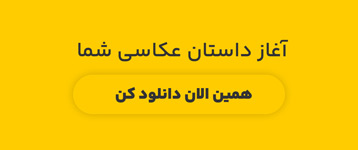فتوشاپ یکی از قدرتمندترین نرمافزارهای ویرایش عکس در دنیای طراحی و عکاسی است. اما یکی از ویژگیهای منحصر بهفرد فتوشاپ، امکان استفاده از پلاگینهاست. پلاگینها ابزارهایی هستند که به فتوشاپ افزوده میشوند تا عملکرد و امکانات این نرمافزار را گسترش دهند. در این مقاله آموزش رایگان فتوشاپ ، با پلاگینهای فتوشاپ آشنا میشویم و میگوییم چطور میتوانند به کارهای شما کمک کنند.
پلاگین فتوشاپ چیست؟
پلاگینها برنامههای کوچکی هستند که میتوانند به نرمافزارها اضافه شوند تا قابلیتهای جدیدی به آنها اضافه کنند. در مورد فتوشاپ، پلاگینها میتوانند کارهایی مانند ویرایشهای پیچیده، افکتهای ویژه، و حتی اصلاح رنگها را انجام دهند. با استفاده از این ابزارها، میتوانی سرعت و کیفیت کارهای خود را بهطرز قابل توجهی افزایش دهی.
انواع پلاگین در فتوشاپ
- پلاگینهای ویرایش تصویر: این پلاگینها به شما کمک میکنند تا ویرایشهای پیشرفتهتری انجام دهید. بهعنوان مثال، پلاگینهای تقویت رنگ یا افزایش وضوح تصویر.
- پلاگینهای افکت ویژه: این پلاگینها به شما امکان میدهند تا افکتهای خاصی روی تصاویر اضافه کنی، مانند افکتهای هنری یا فیلترهای خاص.
- پلاگینهای طراحی: برای طراحی گرافیکی، پلاگینهای مختلفی وجود دارند که به شما کمک میکنند تا الگوها، براشها، و ابزارهای طراحی جدیدی ایجاد کنید.
- پلاگینهای اتوماسیون: این پلاگینها به شما کمک میکنند کارهای تکراری را خودکار کنید. بهعنوان مثال، میتوانند یک سری از ویرایشها را در یک مرحله انجام دهند.
چگونه پلاگینها را نصب کنیم؟
نصب پلاگینها در فتوشاپ بسیار ساده است. کافی است مراحل زیر را دنبال کنی:
- دانلود پلاگین: به وبسایتهای معتبر برو و پلاگین مورد نظرت را دانلود کن. معمولاً این پلاگینها بهصورت فایلهای ZIP یا EXE هستند.
- نصب پلاگین: پس از دانلود، فایلها را از حالت فشرده خارج کن و به پوشه نصب فتوشاپ برو. معمولاً این پوشه در آدرس
C:\Program Files\Adobe\Adobe Photoshop [version]\Plug-insقرار دارد. - راهاندازی مجدد فتوشاپ: پس از قرار دادن پلاگین در پوشه مناسب، فتوشاپ را ببند و دوباره باز کن. حالا پلاگین جدید باید در منوی Filter یا Window در دسترس باشد.
نتیجهگیری
پلاگینهای فتوشاپ ابزارهای فوقالعادهای هستند که به شما کمک میکنند تا بهراحتی و بهطور حرفهای بر روی تصاویر خود کار کنید. با افزودن پلاگینهای مختلف به فتوشاپ، میتوانی خلاقیت خود را افزایش دهی و کارهایت را سریعتر و بهطور دقیقتری انجام دهی. از الان به بعد، حتماً به استفاده از پلاگینها توجه کن و بگذار که خلاقیتت به اوج خودش برسه!